Oppdatering for september 2024:
I den siste oppdateringen støtter Netflix Windows-appen ikke lenger nedlastingsfunksjonen. Hvis du vil lagre favoritt-Netflix-videoene dine for offline-avspilling, kan ripping av videoer fra Netflix være en mulig løsning.
Vanligvis kan du laste ned ditt favoritt Netflix-innhold for offline visning. Men de utløper i løpet av en veldig kort periode. Så noen prøvde å ta opp og lagre dem på den lokale stasjonen. Skjermopptak kan imidlertid ikke holde Netflix-filmers utmerkede kvalitet.
I denne artikkelen lærer du det direkte laste ned Netflix-videoer til MP4 er den beste løsningen. Dessuten tilbyr vi en profesjonell Netflix Video-ripper å hjelpe deg få Netflix filmopptak i høy kvalitet. Bare les videre for å få dem!
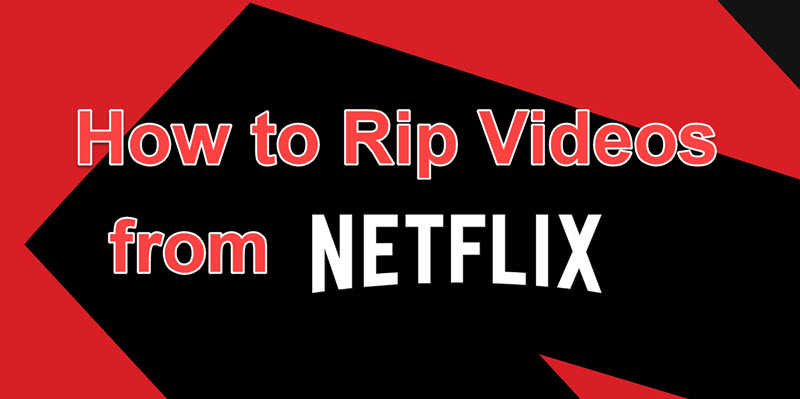
1. Ripp Netflix-filmer uten tap med Netflix Video Downloader
Mens Netflix lar deg laste ned tilgjengelig innhold ved å bruke offline-modus, den har fortsatt noen nedlastingsgrenser. For eksempel er hvert innhold du laster ned fra Netflix strengt beskyttet, og du kan ikke spille det på andre spillere. Når Netflix-abonnementet ditt utløper, vil selv nedlastede videoer ikke lenger være tilgjengelige for visning.
Derfor, for enkelt å omgå begrensningene, kan du prøve et tredjeparts nedlastingsprogram, kalt MovPilot Netflix Video Nedlaster. Med dens hjelp kan du tapsfritt rippe og konvertere videoer fra Netflix til MP4. Du kan også justere preferanseinnstillingene som du vil, for eksempel undertekster, konvertere formater og utdatamapper for å nyte en mye bedre opplevelse av å se rippede Netflix-videoer på de fleste enheter uten begrensninger.

Nøkkelfunksjoner til MovPilot Netflix Downloader:
- Rip Netflix-filmer til 1080P MP4/MKV filer
- Tilby flerspråklig lydspor og undertekster
- Bevar Dolby Digital 5.1 surroundlyd
- Last ned Netflix-videoer på avansert 5x turbohastighet
- Garanti for nedlasting noe innhold fra Netflix
Les videre for å lære hvordan du ripper Netflix-videoer uten tap med MovPilot:
Trinn 1. Skaff deg MovPilot Netflix Video Software
Først må du laste ned og installere programvaren. Når du starter den, logg på Netflix-kontoen din for å få innhold fra Netflix.

Trinn 2. Tilpass nedlastingen
Før du begynner å laste ned, gå til "Innstillinger" (tannhjulikonet) og angi parametere som utdataformat, lydspor og undertekstspråk, underteksttype for Netflix-målvideoen din.

Trinn 3. Søk etter målvideoen din
Du kan kopiere og lime inn URL-en eller skrive inn nøkkelord i søkefeltet for å få målvideoen din. Hvis du ser en serie episoder fra resultatene, kan du laste dem ned selektivt i henhold til dine behov.
Note:
Hvis du vil justere innstillingene for enkelte episoder, klikker du på parameterinnstillingsikonet.

Trinn 4. Begynn å laste ned videoen
Ettersom du har fullført alle trinnene ovenfor, kan du begynne å laste ned Netflix i MP4-utdataformat. Med ultraraske nedlastingshastigheter vil MovPilot behandle og fullføre i løpet av noen øyeblikk. Etter det kan du enkelt trekke ut nedlastede videoer fra Netflix til hvilken som helst enhet for å nyte kinolignende underholdning.

Videoguide: Hvordan laste ned Netflix-filmer til MP4
2. Ripp Netflix-videoer i høy kvalitet ved skjermopptak
I tillegg til å rippe Netflix-videoer gjennom MovPilot Netflix Video Downloader, kan du også prøve å rippe Netflix-videoer via skjermopptak, hvis du bare trenger å rippe korte Netflix-klipp. Her er et annet program vi vil anbefale: FonePaw skjermopptaker.
Det er et alt-i-ett-skjermopptaksverktøy som tar opp Netflix-videoer høy kvalitet (opptil 4K) og sparer dem inn ulike formater på datamaskinen din. Med dette verktøyet kan du ta dine favoritt Netflix-serier og -filmer med alle detaljer og nyt dem senere når det passer deg.
Tips:
Siden alle Netflix-videoer er beskyttet av DRM, kan det hende du må stream Netflix-filmer via Firefox og ta dem opp med FonePaw Screen Recorder. Du kan også slå av maskinvareakselerasjon på Google Chrome og streame Netflix-episoder med den til unngå å ta opp noen svarte skjermer.
Her er trinnene for å ta opp Netflix-filmer med FonePaw Screen Recorder:
Trinn 1. Last ned og installer FonePaw Screen Recorder, åpne den og klikk på videoopptakermodus på hovedmenyen.
Trinn 2. Sørg for at du har fullført de grunnleggende innstillingene før du gjør opptaket på skjermen. Du må slå på systemlyden og slå av mikrofonlyden. Velg et fullskjermopptak fra visningsdelen ved å klikke på pil ned-knappen.

Trinn 3. Spill Netflix-filmen via Firefox. Klikk på REC-knappen for å starte opptaket på skjermen. Etter 3-sekunders nedtelling vil det fungere med å ta Netflix-videoer.

Trinn 4. Trykk på "Stopp"-knappen hvis du trenger å avslutte opptaket. Klikk "Lagre" for å velge din foretrukne sluttdestinasjon.
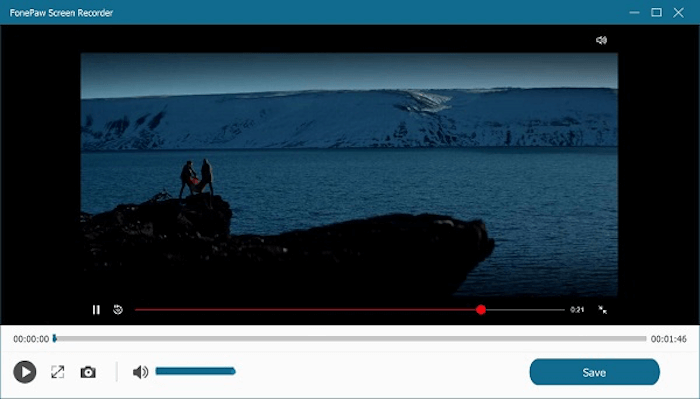
3. Vanlige spørsmål om ripping av videoer fra Netflix
Her er noen av de generelle problemene kundene våre først og fremst er opptatt av når de ripper videoer fra Netflix:
Hvordan rippe videoer fra Netflix Lossless?
Som en av de mest profesjonelle Netflix-videonedlasterne, MovPilot hjelper deg enkelt last ned en hvilken som helst original Netflix-video i full HD-oppløsning. Det var bare begynnelsen. Det viktigste er at all video- og lydkvalitet bevares nøyaktig slik den var. Og Dolby Atmos 5.1 gir deg den samme originale avspillingsopplevelsen offline som Netflix gjør.
Er det lovlig å rippe videoer fra Netflix? Blir kontoen min utestengt?
Hvis du ripper videoen kun for personlig bruk, vil den ikke anses som ulovlig. Forresten, MovPilot Netflix Video Nedlaster ber deg logge på Netflix-kontoen din for å få tilgang til hele Netflix-biblioteket. Du trenger ikke bekymre deg for risikoen for at kontoen din blir utestengt.
Konklusjon
I denne artikkelen gir vi deg 2 enkle måter å rippe videoer fra Netflix og lagre dem selv om abonnementet ditt avsluttes. Med detaljerte guider og kraftige Netflix-rippeverktøy er det definitivt enklere og mer praktisk å rippe Netflix-filmer og nyte dem nå!
MovPilot Netflix Video Nedlaster ripper Netflix-filmer på en tapsfri måte. Mens FonePaw skjermopptaker er kjent for skjermopptak av topp kvalitet. Uansett, vi tror det er til det beste, så lenge det er riktig for deg.
MovPilot Netflix Video Nedlaster
Last ned Netflix-filmer og -serier for å se enkelt uten nett!







